はじめに
WordPressを使ってると、リビジョンがどんどんつくられていくけど消し方ないかなー。
リビジョンはWordPressの負荷にもなっていくからね。ここは「WP-Optimize」というプラグインを利用するといいよ。
プラグイン WP-Optimizeとは
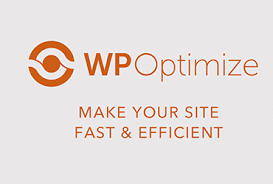
WordPressには記事を書いている時に、自動的に記事がバックアップがされていくリビジョン機能」があります。記事が途中ですべて消えてしまうリスク回避になる便利な機能ではありますが、すべてのリビジョンデータは別の記事として保存されていくため、データベース上には実際の数倍のデータが蓄積されていることになります。
他にも、アンストールしたプラグイン、テーマ、コメント、スパムなど多くの不要なデータがデータベース上が蓄積されていくので何も対策をしないとサーバーの負担となり動作も重くなってしまいます。
これらの不要なデータを削除しデータベースを最適化・高速化してくれるのが「WP-Optimize」プラグインです。
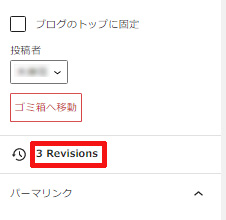
リビジョン
WP-Optimizeのインストール方法

インストール方法
WP-Optimizeのインストール方法についてです。
WordPress管理画面で
「プラグイン」⇒「新規追加」
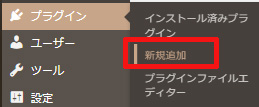
プラグインの検索欄に「WP-Optimize」と入力します。
該当のものを「今すぐインストール」⇒「有効化」します。
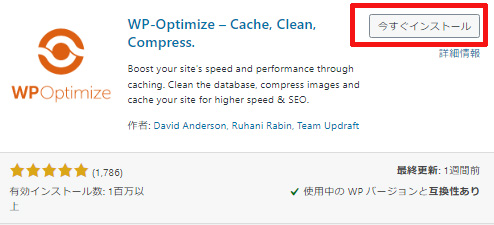
WP-Optimizeの設定方法
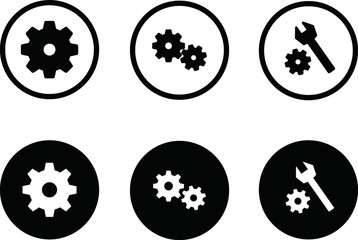
設定方法
では設定していきます。
「WP-Optimize」を選択します。
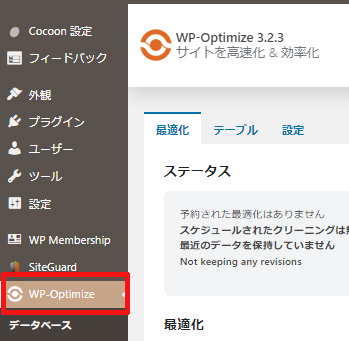
設定
まずは初期設定から。
「設定」タブを押します。
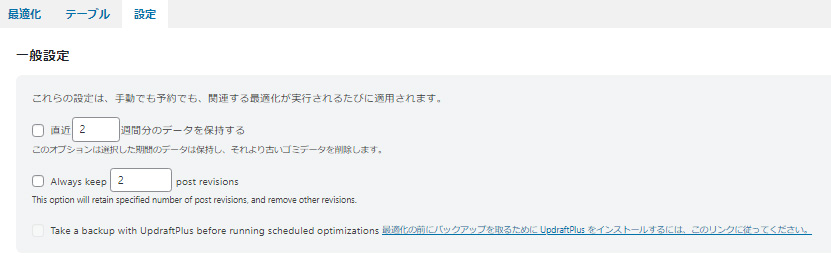
①直近〇〇習慣のデータを保持する。
最適化するときに残したいデータ期間を設定したい場合はここにチェックします。
2~99週までお選びいただけます。
②Always keep [ ]post revisions.
残しておきたいレビジョン数を指定したいときはチェックをいれます。
自動設定
自動で定期的にクリーンアップを行いたい場合に設定します。
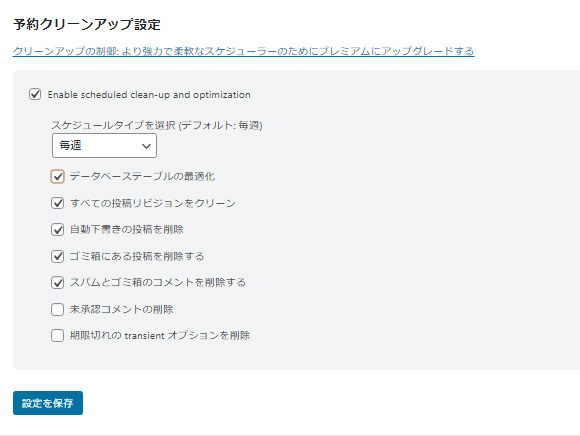
①「Enable scheduled clean-up and optimization 」
にチェックを入れると指定した内容で定期的にクリーンアップがされます。
手動て行う場合は、ここにチェックは必要ありません。
②スケジュールタイプを選択
クリーンアップを行う間隔を選択します。
毎日・毎週・半月事・毎月(約30日毎)
の4種類から選べます。
③データベーステーブルの最適化
データベース内はいくつかのテーブルに分かれており、この中にプラグイン、テーマなどの各種データが保存されています。データを追加、削除など繰り返していくと、無駄なテーブル領域がつくられ容量の増加や動作を遅くする原因となります。無駄なテーブルを削除し整えていく作業が最適化です。
デフォルトではチェックが入っていませんが、入れておいたほうがいいでしょう。
④すべての投稿リビジョンをクリーン
すべてのリビジョンを削除します。
⑤自動下書きの投稿を削除
自動保存された投稿データ(自分で下書き保存したデータではありません)を削除します。
⑥ゴミ箱にある投稿を削除する。
ゴミ箱のデータを削除します。
⑦スパムとゴミ箱のコメントを削除する
スパムとゴミ箱内のコメントを削除します。
⑧未承認コメントの削除
未承認のコメントを削除します。
⑨期限切れのtransientオプションを削除
プラグインなどが使用する、エラーメッセージなど内部で使用される簡単な期限付きキャッシュです。
期限切れのものは問題ないので削除してかまいません。
※「実行中にデータベースサーバーがクラッシュしたり、強制的に電源が切られたりするとデータが破損することがあります」という警告マークが出ている項目なので、心配な方は定期クリーンアップからは外しておきましょう。
手動設定
手動でクリーンアップを行いたい場合は、「最適化タブ」をクリックし、各種設定を行います。
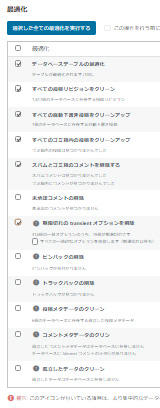
前半部分は定期クリーンアップと同じ内容なので、後半部分を説明します。
①ピンバックの削除
チェックを入れるとピンバックを削除します。
②トラックバックの削除
チェックを入れるとトラックバックを削除します。
③投稿メタデータのクリーン
投稿メタデータとは、その投稿の作成者・公開日・カテゴリーなど、投稿に関連付けられた設定や情報のことです。カスタムフィールドの値なども含まれます。
④コメントのメタデータのクリーン
何らかの原因で使用されていないメタデータが残ってしまっている場合に削除することができます。
⑤孤立したデータのクリーン
使用されていないデータを削除します。
設定が終わったら『選択した全ての最適化を実行する」ボタンを押すと最適化されます。
テーブルタブ
また「テーブル」タブをクリックすると、データベース内のどのテーブルにどの程度不要領域があるかを確認することができます。右の「削除」ボタンを押すと、手動で個別に削除できます。
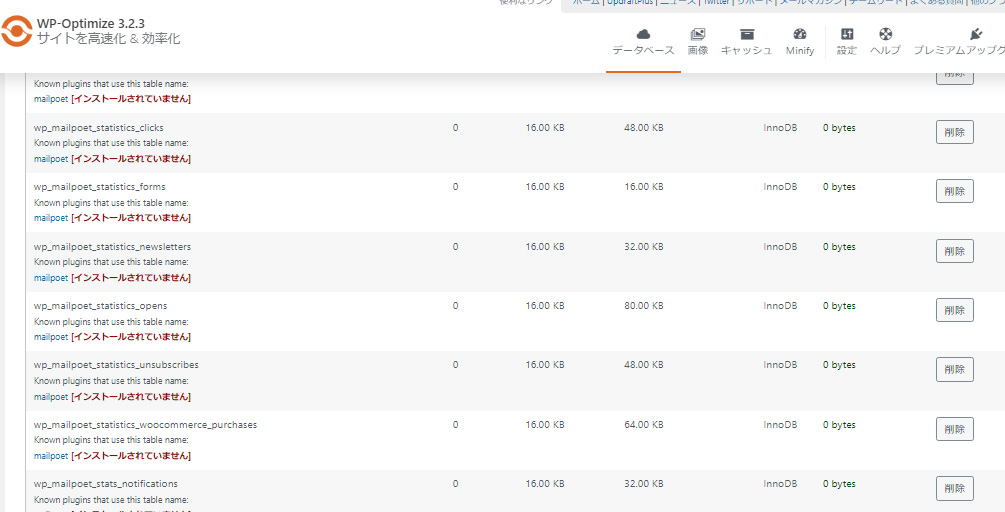
これで、データが増えずに安心ね!





